Chi siamo
Prenota on-line è un sito web di GRWebService network che a sua volta è un'estrazione di GRWebService sas di Giacomo Racioppi & C.
Prenotazione libera. Non è necessaria nessuna registrazione preventiva
Il sistema di prenotazione è suddiviso in calendari.
Ogni calendario è riservato ad uno specifico servizio.
Il sistema prevede la conferma "istantanea" della prenotazione effettuata; conferma che riceverete tramite l'indirizzo e-mail inserito nel modulo di registrazione.
Info Contatti
- Via Monte Cervino 5
20900 Monza (MB) - Italia - (39) 039 27 25 065
- reception@grwebservice.it
- Orario settimanale:
Lun. - Ven.
dalle 09.00 alle 18.00
Sab. e Dom.: Chiusura
Partecipazione a una conferenza web
- Team network

Puoi partecipare a una conferenza visitando un link diretto inviato da un organizzatore o seguendo un link di reindirizzamento da un evento online. .
Dopo aver seguito un collegamento diretto o di reindirizzamento, ti verrà chiesto di inserire un codice di accesso o una password alla camera se ne è stato assegnato una.
Una volta inserito il codice o la password (se necessario), puoi effettuare il login utilizzando le tue credenziali o semplicemente inserire il tuo nome senza effettuare il login. .
Ti consigliamo di utilizzare Google Chrome come browser predefinito per l'utilizzo di BBB. .
Entrando in una sala conferenze, il browser visualizza una finestra pop-up che richiede l'autorizzazione per accedere al microfono.
Qui puoi scegliere di partecipare attivamente utilizzando il microfono o di partecipare passivamente semplicemente ascoltando.
Il piccolo segno di spunta bianco accanto al pulsante audio consente di selezionare o modificare un dispositivo audio.
Si consiglia di controllare il dispositivo selezionato automaticamente all'inizio di una conferenza.
Puoi accendere e spegnere il microfono facendo clic sul pulsante del microfono a sinistra.
Per evitare interruzioni accidentali, si consiglia di spegnere il microfono quando non si parla.
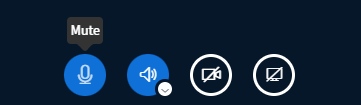
Puoi condividere la tua fotocamera facendo clic sull'icona della fotocamera:
Dopo aver concesso il permesso di accedere alla tua telecamera, puoi scegliere la telecamera che desideri utilizzare, la qualità di trasmissione e uno sfondo virtuale opzionale:
Cliccando sul segno di spunta bianco accanto all'icona della fotocamera, puoi gestire i tuoi dispositivi video.
Qui puoi scegliere di attivare una seconda fotocamera o cambiare lo sfondo.
Puoi scegliere di mostrare o nascondere diapositive e presentazioni facendo clic sull'icona della presentazione in basso a destra.
Facendo clic sull'icona della mano accanto ad essa, puoi alzare la mano per chiedere di parlare.
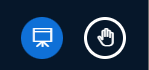
Puoi abbandonare una conferenza facendo clic sul pulsante a tre punti nell'angolo in alto a destra o chiudendo la finestra del browser.
Gli altri partecipanti rimarranno nella sala conferenze quando esci.
Chat pubblica e note condivise
I messaggi di chat sono visibili a tutti i partecipanti.
Non vengono salvati per impostazione predefinita al termine di una conferenza.
Tuttavia, puoi salvare manualmente il contenuto tramite il menu:
Selezionando un partecipante dall'elenco utenti, è possibile inviare un messaggio diretto che è visibile solo al partecipante selezionato.
Cliccando sulle note condivise, puoi scrivere testi insieme ad altri partecipanti.
Questi possono essere salvati in formato standard:
Configurazione delle impostazioni
Nell'angolo in alto a destra troverai due pulsanti. Il pulsante a sinistra mostra lo stato della tua connessione. Il pulsante a destra, che mostra tre punti, apre il menu principale.
&Eugrave; possibile accedere al menu delle impostazioni tramite il menu principale selezionando "Impostazioni".
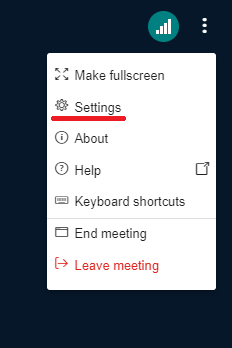
Selezionando "Applicazione" è possibile disattivare "Filtri audio per microfono".
Si noti che questo dovrebbe essere fatto solo quando si utilizza un sistema per conferenze che supporta la cancellazione dell'eco.
&Eugrave; possibile utilizzare il menu a discesa accanto a "Tipo di layout" per modificare la disposizione delle telecamere e delle diapositive durante la conferenza.
Selezionando "Notifiche", hai la possibilità di attivare o disattivare specifiche notifiche audio o visive in una riunione.
Nel caso in cui riscontri una connessione di rete debole o altri problemi di stabilità, puoi risparmiare larghezza di banda disabilitando le webcam e/o la condivisione dello schermo tramite "Risparmio dati".
Stato della connessione

Il pulsante sinistro nell'angolo in alto a destra mostra lo stato della tua connessione.
&Eugrave; possibile fare clic sul pulsante per ulteriori informazioni.
Per una connessione stabile, il pulsante dovrebbe essere verde.
Un frequente cambio di viola o rosso significa che la tua connessione Internet è probabilmente debole o interrotta.
Riducendo la qualità della tua webcam o disabilitando del tutto le webcam e/o la condivisione dello schermo, potresti essere in grado di migliorare temporaneamente la tua connessione.
Miglioramento della qualità dell'immagine e del suono
Per migliorare la qualità dell'immagine e del suono, è possibile:
- * Spegni (muto) il microfono usando il pulsante del microfono quando non parli.
- * Evitare fonti di interferenza e rumore di fondo, ad esempio disattivando il telefono, chiudendo porte e finestre, ecc.
- * Usa un auricolare. Le cuffie offrono un'intelligibilità del parlato significativamente migliore rispetto ai microfoni integrati che spesso captano il rumore ambientale e di sottofondo.
- * Assicurati che il tuo posto di lavoro sia adeguatamente illuminato. Evitare la retroilluminazione delle finestre o uno sfondo bianco illuminato.
- * Posiziona la fotocamera sopra o appena a lato dello schermo. Ciò mantiene la linea di vista ed evita prospettive che distraggono.
- * Utilizzare una connessione LAN cablata , se possibile. Se è disponibile solo la WLAN, assicurarsi di avere una buona potenza del segnale e che ci sia poco traffico Internet e altre trasmissioni di dati.
- * Assicurati che la tua connessione abbia una larghezza di banda sufficiente quando ti accedi da casa. Puoi testare la velocità della tua connessione di rete su (clicca qui)
- * Modificare la qualità video da alta (predefinita) a media, se necessario.
........Puoi trovare il nostro server BBB su
https://webconference.grwebservice.eu
Ti consigliamo di familiarizzare con le seguenti istruzioni:
-
Istruzioni per l'uso di BigBlueButton
-
Ulteriori informazioni
Ulteriori informazioni
- Puoi trovare tutorial video per BBB sul sito ( Clicca qui (.

